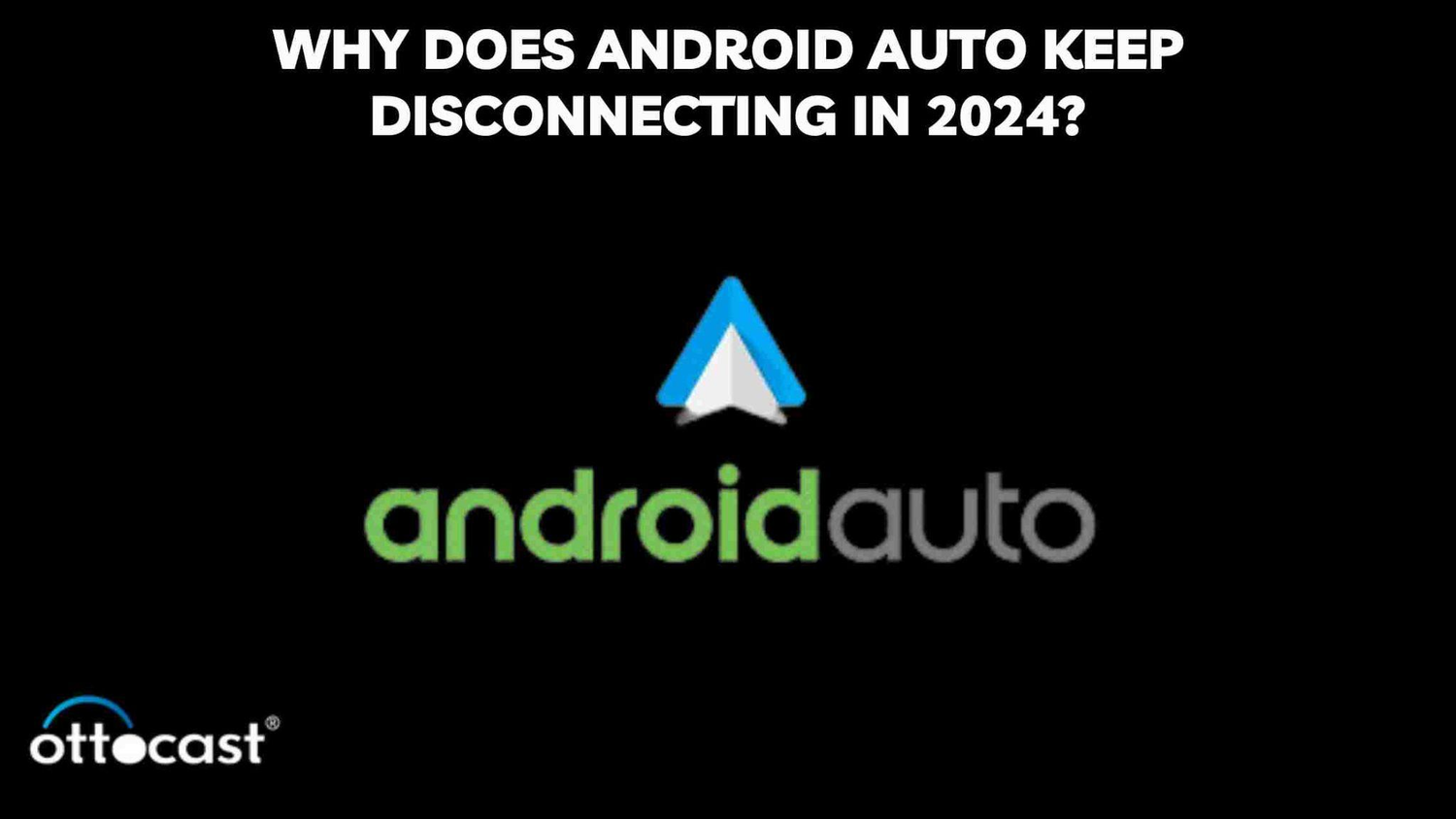Una versión personalizada del sistema operativo móvil Android de Google, conocida como Android Auto, está diseñada para usarse en automóviles a través de la pantalla de infoentretenimiento. A través de Android Auto, puedes conectar un teléfono inteligente Android moderno con tu vehículo y utilizar las funciones esenciales de tu teléfono de forma segura mediante el tablero, el micrófono del automóvil, los botones y la pantalla táctil. Este útil manual de usuario cubre temas importantes como la conectividad del teléfono y destaca las ventajas de utilizar Android Auto sobre los sistemas de infoentretenimiento fabricados por los fabricantes. Los fabricantes de automóviles han tenido dificultades para mantenerse al día con el rápido crecimiento de las aplicaciones y el software para teléfonos inteligentes; muchos sistemas y funciones integrados, como la navegación por satélite, a menudo quedan desactualizados o carecen de información poco después de su lanzamiento. Con la ayuda del software llamado Android Auto, puedes utilizar algunas de las capacidades más importantes de tu teléfono mientras conduces y ver una versión condensada de la pantalla de tu teléfono cuando tu teléfono Android está conectado a una unidad principal de infoentretenimiento compatible. Esto incluye utilizar Google Maps o Waze para la navegación, leer mensajes de texto, hacer llamadas y reproducir música en streaming. También hay varias otras aplicaciones de terceros disponibles, como BBC Sounds, Spotify y WhatsApp. Actualmente hay más de 500 automóviles nuevos disponibles para la compra en todo el mundo que son compatibles con Android Auto, y hay varias unidades principales de radio para automóviles del mercado de accesorios disponibles para agregar Android Auto a vehículos más antiguos. El sitio web de Android te permite verificar la compatibilidad. Un problema con el sistema de infoentretenimiento puede ser la causa de las desconexiones persistentes de Android Auto. Verifica problemas comunes del sistema de infoentretenimiento, como una pantalla parpadeante o un comando de voz que no funciona. Reinicia el sistema de infoentretenimiento para ver si todo funciona correctamente. Si tu teléfono está conectado a tu automóvil mediante USB, el problema puede ser tan simple como un cable suelto o suciedad atrapada en uno o ambos puertos.
Abordando las desconexiones relacionadas con el hardware
Los problemas causados por las desconexiones persistentes de Android Auto incluyen el uso de una versión desactualizada de la aplicación, incompatibilidades entre la aplicación y el automóvil, la caché y los datos de la aplicación Android Auto, y operar con una versión antigua del sistema operativo Android. Por eso Android Auto se desconecta constantemente debido a incompatibilidades. Afortunadamente, hay soluciones simples para este problema, como verificar la compatibilidad de la aplicación con el automóvil, reiniciar el teléfono y la aplicación, limpiar la caché de la aplicación Android Auto, actualizar Android Auto y el sistema operativo del dispositivo, etc.
Android Auto es un programa útil que conecta un teléfono inteligente Android con el sistema de infoentretenimiento de un automóvil. Tiene varias funciones realmente buenas, como respuesta por voz, GPS, reproductor de música, búsqueda web y navegación con Google Maps. Pero Android Auto se desconecta constantemente debido a algunos fallos.
Otro factor crucial es el estándar USB; varias versiones de USB tienen diferentes velocidades de transmisión de datos, lo que afecta la funcionalidad de Android Auto. Debido a que el cable debe poder soportar el uso regular y el desgaste, la durabilidad y la calidad de construcción también son fundamentales. Se recomienda usar un cable que no supere los 1,8 metros. Estándar USB: las velocidades de transmisión de datos varían según las versiones de USB. Android Auto recomienda cables USB 3.x o más nuevos, ya que ofrecen una mayor fiabilidad de conexión y una transmisión de datos más rápida. Aquí se explica cómo identificar y resolver problemas con las conexiones USB:
Solucionando problemas con hardware, incluidos problemas con la unidad USB.
Utilice el Administrador de dispositivos. Esta utilidad puede ayudar a identificar y resolver problemas con dispositivos conectados. Realice un examen diagnóstico de hardware. Utilice Restaurar sistema. Esto revertirá cualquier cambio reciente que haya realizado en su computadora, lo que debería ayudar a resolver el problema usbhub.sys. Restablezca la BIOS a su configuración inicial. Así que por eso Android Auto sigue desconectándose. Cambie el dispositivo USB. Si el puerto USB parece funcionar, su dispositivo puede ser el problema. Intente usar un puerto USB diferente. El artículo que está intentando conectar, el cable, el puerto USB, el software o algún otro problema podrían ser la causa del problema. Entonces, ¿por qué mi Android Auto sigue desconectándose? Básicamente, problemas relacionados con el hardware son la razón principal.
Vuelva a conectar la unidad USB después de desconectarla. Esto puede ayudar a reparar dispositivos USB dañados, controladores faltantes y archivos dañados. ¿Y por qué Android Auto sigue desconectándose? Tal vez el USB sea el problema principal. Google afirma que Android Auto funciona con los siguientes dispositivos:
Cualquier teléfono con Android 11.0
Un teléfono Samsung o Google con Android 10.0, Android 9.0 en un Samsung Galaxy S8, Galaxy S8+ o Note 8. Un miembro de Quora afirma que Android Auto puede instalarse en cualquier teléfono con Android 6.0 (KitKat). Los teléfonos con Android 10 y posteriores vendrán con el sistema operativo preinstalado.
Estas versiones de Android son compatibles con la proyección inalámbrica: cualquier teléfono equipado con Android 11.0. Un smartphone Android 10.0 de Samsung o Google. Android 9.0 en un Samsung Galaxy S8, Galaxy S8+ o Note 8. Comuníquese con el fabricante de su automóvil para obtener más información sobre si Android Auto es compatible con la pantalla de su vehículo. Su automóvil debe ser compatible con Android Auto o tener una unidad instalada de posventa para utilizar Android Auto en la pantalla de su vehículo. No todos los automóviles con puertos USB pueden usar Android Auto. Estos vehículos 2024 estarán equipados con Android Automotive como su sistema de infoentretenimiento:
Acura ZDX (2024+)
XT4 Cadillac (2024+)
(2024) Mercedes-Benz EQB 350 4MATIC
Otros automóviles que usan Android Automotive en 2024 son:
El Cadillac Celestiq 2025+ Cadillac CT5
IQ Cadillac Escalade
Lyriq Cadillac
Las actualizaciones para Android Auto son cruciales para mantener la integridad de Android. Estas pueden incluir mejoras internas, correcciones de errores y actualizaciones de compatibilidad para diferentes tipos de automóviles. La experiencia del usuario puede funcionar de manera más fluida y segura como resultado de estas actualizaciones. De lo contrario, debido a un error, Android Auto sigue desconectándose.
Abordando las desconexiones relacionadas con el software

La siguiente lista de problemas frecuentes de Android Auto incluye soluciones:
Desconexiones cuando no hay más señal móvil: Restablece la conexión o consigue una conexión a internet más fuerte. Por lo tanto, comienza revisando la configuración de la aplicación Android Auto. y después, confirma la configuración de la aplicación Android Auto. El siguiente paso es confirmar que los servicios de ubicación estén habilitados y configurados en la configuración de ubicación para una precisión óptima. Luego, busca problemas comunes de infoentretenimiento, incluyendo una pantalla parpadeante o un comando de voz roto. Después, confirma que tu teléfono, coche y aplicaciones sean compatibles. Finalmente, verifica dos veces que tu teléfono, coche y aplicaciones sean compatibles.
Los siguientes son métodos manuales para actualizar la aplicación Android Auto:
- Abre Google Play Store.
- Google Android Auto.
- Selecciona la aplicación Android Auto.
- En caso de que haya una versión actualizada disponible, aparecerá un botón Actualizar.
- Haz clic en el símbolo de actualizaciones.
- Espera a que la actualización se descargue e instale.
Las aplicaciones móviles que se hacen pasar por marcas reputadas para obtener información se conocen como aplicaciones maliciosas. Pueden engañar a los usuarios para que entreguen su información financiera a atacantes o para que instalen malware o ransomware.
Aquí hay algunos pasos para solucionar desconexiones:
- Cierra la aplicación problemática, si no es crítica para el negocio
- Desconecta el dispositivo de la red si es un dispositivo no autorizado o innecesario
Superando problemas de conectividad
Puedes probar lo siguiente para mejorar la conectividad Bluetooth de Android Auto:
Usa Bluetooth para emparejar tu teléfono y vehículo. La primera vez que te conectes de forma inalámbrica, tu teléfono y automóvil deben emparejarse mediante Bluetooth. Mientras completas la configuración, asegúrate de que Bluetooth, Wi-Fi y Servicios de ubicación estén activados en tu teléfono para un rendimiento óptimo.
Puedes usar estos procedimientos para verificar la configuración de tu aplicación Android Auto:
Primero, debes abrir la aplicación Configuración. Luego accede a los dispositivos vinculados. Después selecciona tu conexión preferida. A continuación, presiona el botón Android Auto. Y elige Siempre y Iniciar Android automáticamente. Finalmente, activa Android Auto cuando esté bloqueado. Y activa Android Auto inalámbrico.
Android Auto recomienda cables USB 3.x o posteriores para conexiones por cable. Estas conexiones ofrecen una mejor fiabilidad y una transferencia de datos más rápida. Los cables de mejor calidad con certificaciones como CE, FCC y RoHS ofrecen mayor durabilidad y fiabilidad.
Los siguientes consejos pueden ayudarte a maximizar Android Auto:
Examina tus relaciones: Verifica tus conexiones Bluetooth, Wi-Fi y USB una vez más.
Elige cables certificados: Asegúrate de que el cable USB que elijas esté certificado para manejar carga y transferencia de datos.
Conéctate al puerto correcto: Asegúrate de que tu teléfono esté conectado al puerto USB compatible con WebLink.
Para desactivar la optimización de batería, selecciona Batería en Configuración > Aplicaciones > Android Auto. Verifica que la opción de optimización de batería esté desactivada. Para borrar los datos y la caché, selecciona Almacenamiento en Configuración > Aplicaciones > Android Auto.
Navegando errores de usuario
El siguiente consejo se refiere al uso de Android Auto:
- Selecciona la opción Configuración: En la esquina inferior derecha de la pantalla, toca el símbolo del lanzador de aplicaciones.
- Personaliza: Puedes elegir si recibir llamadas y mensajes mientras conduces.
- Inicia Android Auto mientras está bloqueado: Desde el menú de configuración, activa el interruptor para Iniciar Android Auto mientras está bloqueado.
- Para gestionar las notificaciones, ve a Aplicaciones en Configuración de tu teléfono. Después de deslizar hacia abajo, elige Acceso especial a aplicaciones. Tras seleccionar Android Auto, toca Notificaciones de dispositivo y aplicación. Verifica si Permitir acceso a notificaciones está activado.
- Vacía la caché: Si no lo haces, los archivos temporales se acumulan con el tiempo e interfieren con el funcionamiento del programa.
Puedes:
- Apaga y enciende tu teléfono Android;
- Navega a Configuración > Aplicaciones > Android Auto para vaciar la caché.
- Selecciona Almacenamiento y luego elimina la Caché.
- Modifica el lanzador: Busca "Android Auto" en Configuración. Para ver todas las opciones del menú, desplázate hacia abajo. Para priorizar las aplicaciones que usas más mientras conduces, cambia el orden en que se usan mediante el lanzador personalizable.
- Activa el modo desarrollador: Hay dos formas de hacerlo en Android Auto:
- Busca "Android Auto" en la configuración de tu teléfono.
- Para acceder a la aplicación Android Auto, toca la configuración.
- Desplázate hacia abajo y presiona la Versión 10 varias veces.
- Haz clic en Aceptar
- Presiona los tres puntos en la esquina superior derecha.
- Selecciona Opciones de desarrollador.
Con la ayuda de una aplicación llamada Android Auto, puedes usar tu teléfono Android para acceder a información, comunicación, entretenimiento y navegación en la pantalla de tu vehículo. Es estándar en muchos automóviles y puede usarse gratis. Entre las características de Android Auto están las siguientes:
- Herramientas para navegación: Obtén indicaciones giro a giro, una mejor ruta, tiempo estimado de llegada y la distancia restante.
- Funciones de chat y llamadas: Usa Google Assistant para mantenerte en contacto y hacer llamadas. Disfruta de música, radio, audiolibros y otro entretenimiento de audio.
- Alertas de tráfico en tiempo real: Mantente informado sobre las condiciones del tráfico mientras conduces.
- Mensajes de texto: Envía y recibe mensajes; Buzón de voz: Escucha mensajes de voz;
- Soporte técnico: Usa soporte técnico mientras conduces un vehículo.
La mayoría de los teléfonos Android con Android 6.0 (Marshmallow) hasta Android 11 son compatibles con Android Auto. Junto con muchos fabricantes de radios para autos de posventa, es compatible con la mayoría de los OEM. Entre las desventajas de Android Auto están su propensión a fallos, la fiabilidad y problemas de conexión.
- Android Auto ahora puede resumir mensajes de texto largos que pueden escucharse mientras se conduce; • cualquier caída de señal telefónica consumirá tu contrato de telefonía móvil;
- Fallos de audio;
- Fallos de la aplicación;
- Problemas de reconocimiento de voz.
Factores externos que afectan la conectividad

Hay varias formas en que tu entorno podría afectar la conectividad de Android Auto:
- Control por toque
Al interactuar con Android Auto usando control táctil, los conductores pueden tardar más tiempo del aconsejado en mantener la vista fuera de la carretera.
- Geovallado
La tecnología GPS y otros flujos de datos, como WiFi y celular, son usados por el geofencing para rastrear autos al entrar y salir de una región geográfica designada. Tu vehículo debe ser compatible con Android Auto o tener una unidad instalada de posventa para utilizar Android Auto. Android Auto no es compatible con todos los autos que tienen un puerto USB. Puedes averiguar si el audio compatible con Android Auto en tu auto es adecuado.
Los siguientes requisitos deben cumplirse para que una aplicación sea listada en Google Play como una aplicación de Android Auto: anuncios visuales o de texto; uso de imágenes; funcionalidad; rendimiento esperado; y distracción del conductor. Un smartphone Android puede calcular datos de códigos OBDII del ECU del motor para monitorear el estado de salud del vehículo en tiempo real, según un estudio de ResearchGate.
Preguntas frecuentes
- Abordando preocupaciones frecuentes: ¿Por qué mi Android Auto se desconecta constantemente?
Un posible error en la configuración de tu smartphone, relacionado con la batería, la configuración de inicio o la caché, podría ser la segunda explicación. Se espera una desconexión entre tu teléfono y el automóvil si tu teléfono no está configurado correctamente para soportar el framework de Android Auto.
- ¿Puede la actualización del software resolver problemas de desconexión de Android Auto?
Sí, puedes solucionar problemas como desconexiones automáticas actualizando el software de Android Auto en tu teléfono.
- Restablecer Android Auto: Una guía paso a paso
Los procedimientos para restablecer la aplicación Android Auto se muestran a continuación.
- Entra en la aplicación de configuración de tu teléfono Android.
- Selecciona Funciones avanzadas o Aplicaciones.
- Busca la aplicación Android Auto y elígela.
- Selecciona Caché y Almacenamiento.
- Selecciona 'Borrar almacenamiento' ahora.
- Además, vacía la caché.
- Diagnóstico de problemas en el puerto USB: ¿Está defectuoso el puerto de tu coche?
Hay varias razones por las que el puerto USB de un coche podría estar roto, incluyendo:
- Defectos en el software o hardware
- Un fusible quemado
- Problemas con conexiones o cables sueltos; Configuración del dispositivo; Firmware
- Daño en el propio puerto USB;
- La acumulación de residuos en el puerto;
- Firmware desactualizado
- Lista de verificación de compatibilidad: ¿Es mi teléfono compatible con Android Auto?
Cualquier teléfono equipado con Android 11.0. Un smartphone con Android 10.0 de Samsung o Google. Android 9.0 en un Samsung Galaxy S8, Galaxy S8+ o Note 8.